我们在使用win10电脑的时候,想要将自己的任务栏设置透明,该怎么操作呢?今天就跟大家介绍一下怎么将Win10电脑的任务栏设置透明的具体操作步骤。
-
1. 首先打开电脑,进入桌面,依次点击开始图标—设置—个性化—颜色选项,在打开的颜色页面,将【使“开始”菜单、任务栏和操作中心透明】选项下方的开关打开。
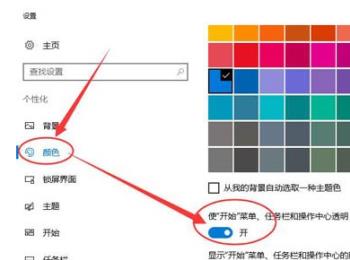
-
2. 接下来,按键盘上的“Win R”组合键,调出运行窗口,在运行窗口中输入“regedit”命令,回车后,打开注册表编辑器。
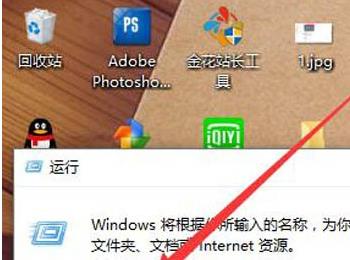
-
3. 在打开的注册表编辑器页面,依次展开如下路径:“HKEY_LOCAL_MACHINE\SOFTWARE\Microsoft\Windows\CurrentVersion\Explorer\Advanced”。
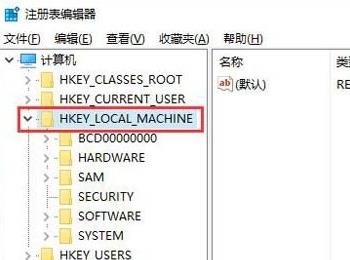
-
4. 接下来,在右侧新建名称为“UseOLEDTaskbarTransparency”的 DWORD(32位)值(D)。
-
5. 这时,我们的Win10任务栏就变透明了,但是透明度大概在80%左右,接下来,可以借助第三方软件,将Win10的任务栏设置为100%完全透明,在电脑上搜索下载“startisback”软件,安装后打开。
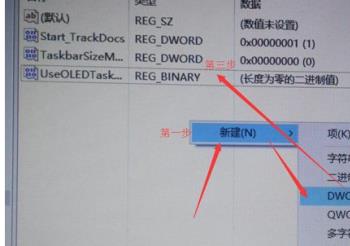
-
6. 然后在自定义外观选项下,找到“使用自定义开始菜单颜色”和“使用自定义任务栏颜色”的选项,全部勾选上,然后将右侧的按钮全部滑动到左侧,最后依次单击应用—确定即可完成设置。
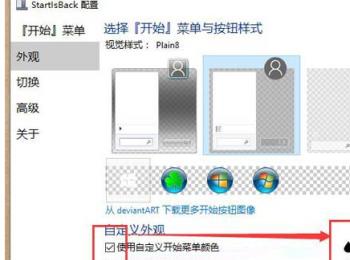
-
以上就是怎么将Win10电脑的任务栏设置透明的具体操作步骤。
